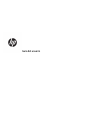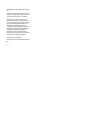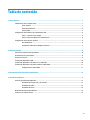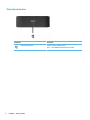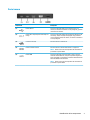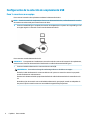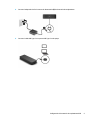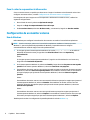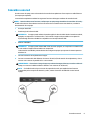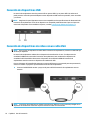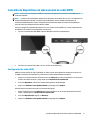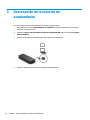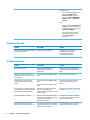Guía del usuario

© Copyright 2017 HP Development Company,
L.P.
Windows es una marca comercial o una marca
comercial registrada de Microsoft Corporation
en los Estados Unidos y/o en otros países.
La información contenida en el presente
documento está sujeta a cambios sin previo
aviso. Las únicas garantías para los productos
y servicios de HP están estipuladas en las
declaraciones expresas de garantía que
acompañan a dichos productos y servicios. La
información contenida en este documento no
debe interpretarse como una garantía
adicional. HP no se responsabilizará por
errores técnicos o de edición ni por omisiones
contenidas en el presente documento.
Primera edición: julio de 2017
Número de referencia del documento: 937537-
E51

Tabla de contenido
1 Pasos iniciales ............................................................................................................................................... 1
Identicación de los componentes ........................................................................................................................ 1
Parte superior ...................................................................................................................................... 1
Parte lateral derecha ........................................................................................................................... 2
Parte trasera ........................................................................................................................................ 3
Conguración de la estación de acoplamiento USB .............................................................................................. 4
Paso 1: conectarse a un equipo .......................................................................................................... 4
Paso 2: evitar la suspensión o la hibernación ..................................................................................... 6
Conguración de un monitor externo ................................................................................................................... 6
Uso de Windows .................................................................................................................................. 6
Suspensión, Hibernación, Apagado y Reinicio .................................................................................... 7
2 Uso de la estación .......................................................................................................................................... 8
Pautas de la estación de acoplamiento ................................................................................................................. 8
Actualización de controladores ............................................................................................................................. 8
Conexión a una red ................................................................................................................................................ 9
Conexión de dispositivos USB .............................................................................................................................. 10
Conexión de dispositivos de video con un cable VGA .......................................................................................... 10
Conexión de dispositivos de video usando un cable HDMI ................................................................................. 11
Conguración de audio HDMI ............................................................................................................ 11
3 Desconexión de la estación de acoplamiento .................................................................................................. 12
4 Solución de problemas ................................................................................................................................. 13
Solución de problemas habituales ...................................................................................................................... 13
Problemas de uso general y de conexión ......................................................................................... 13
Problemas de audio ........................................................................................................................... 14
Problemas de video ........................................................................................................................... 14
Búsqueda de información adicional .................................................................................................................... 15
Contacto con Soporte técnico .............................................................................................................................. 15
iii

iv

1 Pasos iniciales
Identicación de los componentes
Este capítulo identica los recursos de hardware visibles de la estación de acoplamiento y proporciona
instrucciones de conguración.
NOTA: Es posible que algunos recursos de la estación de acoplamiento no estén disponibles en su equipo.
Parte superior
Componente Descripción
Indicador luminoso de inicio/apagado
●
Encendido: la estación de acoplamiento está encendida.
●
Intermitente: la estación de acoplamiento está en estado
de espera, que es un modo de ahorro de energía. La
estación de acoplamiento entra en modo de espera si no
hay dispositivos conectados o si todos los dispositivos han
estado inactivos durante más tiempo del establecido en la
conguración de energía del equipo.
Identicación de los componentes 1

Parte lateral derecha
Componente Descripción
Conector de alimentación Permite conectar un adaptador de CA.
NOTA: Use el adaptador de CA incluido con su equipo.
2 Capítulo 1 Pasos iniciales

Parte trasera
Componente Descripción
(1) Puerto USB 2.0 Conecta un dispositivo USB, como un teléfono móvil, una
cámara, un monitor de actividad o un reloj inteligente, y permite
la transferencia de datos.
(2) Puerto USB 3.1 SuperSpeed con HP Sleep and
Charge
Conecta un dispositivo USB, brinda transferencia de datos a alta
velocidad y, aunque el equipo esté apagado, carga productos
como un teléfono celular, una cámara, un monitor de actividad o
un reloj inteligente.
(3) Conector RJ-45 (red) Permite conectar un cable de red.
(4) Puerto de monitor externo Permite conectar un monitor VGA externo o un proyector.
NOTA: Puede conectar un único dispositivo de visualización al
puerto VGA o al puerto HDMI.
(5) Puerto HDMI Conecta un dispositivo opcional de audio o video, como una
televisión de alta denición, cualquier componente digital o de
audio compatible o un dispositivo de Interfaz multimedia de alta
denición (HDMI) de alta velocidad.
NOTA: Puede conectar un único dispositivo de visualización al
puerto VGA o al puerto HDMI.
Identicación de los componentes 3

Conguración de la estación de acoplamiento USB
Paso 1: conectarse a un equipo
Para conectar la estación de acoplamiento mediante la alimentación de bus:
NOTA: Cuando la estación de acoplamiento funciona con alimentación de bus, recibe alimentación a través
de la misma conexión usada para la transferencia de datos.
▲
Conecte el cable USB Type-C acoplado a la estación de acoplamiento a un puerto de carga USB Type-C en
un equipo cargado o conectado a una fuente de alimentación de CA.
Para conectarse usando alimentación de CA:
SUGERENCIA: Para garantizar el rendimiento correcto de todos los recursos de la estación de acoplamiento,
conéctela a una fuente de alimentación de CA utilizando un cable de alimentación USB Type-C.
1. Conecte el cable de alimentación a una toma eléctrica de CA (1).
¡ADVERTENCIA! Para reducir el riesgo de una descarga eléctrica o de daños a su equipo:
Enchufe el cable de alimentación a una toma eléctrica de 3 pines con conexión a tierra a la que pueda
acceder fácilmente en todo momento.
Desconecte la alimentación del equipo desenchufando el cable de alimentación de la toma eléctrica de
CA.
No inutilice el pin de conexión a tierra del cable de alimentación, por ejemplo, usando un adaptador de
dos pines. El pin de conexión a tierra es una medida de seguridad muy importante.
4 Capítulo 1 Pasos iniciales

2. Conecte el adaptador da CA al conector de alimentación (2) de la estación de acoplamiento.
3. Conecte el cable USB Type-C a un puerto USB Type-C en el equipo.
Conguración de la estación de acoplamiento USB 5

Paso 2: evitar la suspensión o la hibernación
Si usa un monitor externo, es posible que desee cerrar el equipo. Para obtener más información sobre cómo
congurar un monitor externo, consulte Conguración de un monitor externo en la página 6.
Para asegurarse de que el equipo no inicie la suspensión o la hibernación cuando se cierre, conrme las
siguientes conguraciones:
1. Abra el Panel de control y seleccione Opciones de energía.
2. Haga clic en Elegir el comportamiento del cierre de la tapa.
3. En Con corriente alterna, seleccione No hacer nada y, a continuación, haga clic en Guardar cambios.
Conguración de un monitor externo
Uso de Windows
Utilice Windows para congurar la visualización de un monitor conectado a la estación de acoplamiento.
NOTA: Cuando conecta por primera vez la estación de acoplamiento mediante el sistema operativo
Windows® 7, aparece la pantalla de propiedades de Windows y la pantalla externa se congura
automáticamente en modo de espejo como valor predeterminado.
1. Si el equipo ejecuta el sistema operativo Windows 10, escriba panel de control en la casilla de
búsqueda de la barra de tareas y luego seleccione
Panel de control. Seleccione Apariencia y
personalización.
O bien:
Si el equipo ejecuta el sistema operativo Windows 7, haga clic con el botón derecho en el escritorio y
luego seleccione Resolución de pantalla.
2. En el sistema operativo Windows 10, seleccione Pantalla y luego seleccione Proyectar en una segunda
pantalla. En el sistema operativo Windows 7, seleccione Conectarse a un proyector.
3. Para establecer el monitor externo como monitor principal en equipos que ejecutan el sistema operativo
Windows 10, seleccione Solo en la segunda pantalla. Para establecer el monitor externo como monitor
principal en equipos que ejecutan el sistema operativo Windows 7, seleccione Solo en la segunda
pantalla.
O bien:
Para establecer el monitor externo como una extensión del monitor principal en equipos que ejecutan el
sistema operativo Windows 10, seleccione Extender. Para establecer el monitor externo como una
extensión del monitor principal en equipos que ejecutan el sistema operativo Windows 7, seleccione
Extender estas pantallas.
O bien:
Para establecer el monitor externo como una copia del monitor principal en equipos que ejecutan el
sistema operativo Windows 10, seleccione Duplicar. Para establecer el monitor externo como una copia
del monitor principal en equipos que ejecutan el sistema operativo Windows 7, seleccione Duplicar.
También puede acceder a la conguración de pantalla pulsando la tecla de Windows + p.
6 Capítulo 1 Pasos iniciales

Suspensión, Hibernación, Apagado y Reinicio
Si el equipo inicia la suspensión o la hibernación, el monitor se apaga. Cuando el equipo sale de la suspensión
o la hibernación, el monitor conectado vuelve a la conguración anterior.
Si reinicia o apaga el equipo y luego lo vuelve a encender, el monitor conectado vuelve a la conguración
anterior del monitor.
Conguración de un monitor externo 7

2 Uso de la estación
Pautas de la estación de acoplamiento
●
Sistemas operativos: para lograr un rendimiento óptimo, utilice la estación de acoplamiento con un
equipo que ejecute el sistema operativo Windows 10 o Windows 7. Solo los equipos con puertos USB
Type-C son compatibles.
●
Conexión y desconexión: la estación de acoplamiento puede estar conectada o desconectada del
equipo, independientemente de que éste esté encendido o apagado
●
Dispositivos externos: cuando la estación de acoplamiento está conectada al equipo, se pueden
conectar dispositivos externos a los puertos de la estación o a los puertos del equipo.
Actualización de controladores
HP recomienda que actualice sus controladores regularmente. Las actualizaciones pueden resolver
problemas y traer nuevos recursos y opciones a su estación de acoplamiento. Sin el último controlador, no
obtendría el máximo rendimiento de su equipo.
Vaya a http://www.hp.com/support para descargar las últimas versiones de los programas y controladores de
HP. Además, podrá registrarse para recibir noticaciones automáticas cuando haya nuevas actualizaciones.
8 Capítulo 2 Uso de la estación

Conexión a una red
Puede conectar el equipo a una red a través de la estación de acoplamiento. Esto requiere un cable Ethernet
(se compra por separado).
La estación de acoplamiento admite las siguientes funciones del equipo mediante la conexión de red:
NOTA: Antes de utilizar estas funciones, verique que su equipo tenga instalados el controlador de la red y
el BIOS más recientes. Para obtener instrucciones sobre cómo actualizar estos controladores, consulte la
documentación de su equipo.
●
Arranque desde PXE
●
Passthrough de la dirección MAC
SUGERENCIA: Su equipo puede admitir el passthrough de la dirección MAC desde el estado encendido,
apagado, en suspensión o en hibernación, o solo cuando el equipo está encendido o en suspensión.
El passthrough de la dirección MAC es compatible con el arranque de UEFI PXE.
●
Wake on LAN (WOL)
SUGERENCIA: Su equipo puede admitir WOL desde el estado apagado, en suspensión o en hibernación,
o solo cuando el equipo está encendido o en suspensión.
La alternación entre WLAN y LAN se admite solo en algunos equipos que ejecutan el sistema operativo
Windows 10.
1. Conecte la estación de acoplamiento al equipo.
2. Conecte un extremo del cable Ethernet al conector RJ-45 (red) de la estación de acoplamiento y el otro
extremo a un conector de pared RJ-45 o a un enrutador.
¡ADVERTENCIA! Para reducir el riesgo de que se produzcan descargas eléctricas, incendios o daños al
equipo, no conecte el cable de módem o telefónico a un conector RJ-45 (de red).
NOTA: Si el cable de red incluye un circuito de supresión de ruido, que impide las interferencias
ocasionadas por la recepción de televisión y radio, oriente el extremo del cable del circuito hacia el
equipo.
Conexión a una red 9

Conexión de dispositivos USB
La estación de acoplamiento tiene dos puertos USB: un puerto USB 3.0 y un puerto USB 2.0, ambos en el
panel posterior. Utilice los puertos USB para conectar dispositivos USB externos opcionales, como un teclado
y un mouse.
NOTA: Asegúrese de que el dispositivo externo sea compatible con las especicaciones de alimentación de
la estación de acoplamiento. El uso de un dispositivo no compatible puede desactivar el puerto al que está
conectado el dispositivo. Para restablecer el puerto, consulte Solución de problemas en la página 13.
Conexión de dispositivos de video con un cable VGA
NOTA: Para conectar un dispositivo de video VGA a su estación de acoplamiento, necesita un cable VGA que
se vende por separado.
La estación de acoplamiento admite solo un dispositivo de visualización a la vez. Si un dispositivo de
visualización HDMI está conectado a la estación de acoplamiento, ésta no admitirá un dispositivo de
visualización VGA. Usted debe desconectar el dispositivo de visualización HDMI de la estación de
acoplamiento antes de conectar un dispositivo de visualización VGA.
Para ver la imagen de la pantalla del equipo en un monitor VGA externo o proyectado para una presentación,
conecte un monitor o proyector al puerto VGA de la estación de acoplamiento.
▲
Conecte el cable VGA del monitor o proyector al puerto VGA de la estación de acoplamiento como se
muestra.
NOTA: La estación de acoplamiento no admite la visualización de Blu-ray u otro contenido protegido en un
dispositivo de visualización conectado al puerto del monitor externo en la estación.
10 Capítulo 2 Uso de la estación

Conexión de dispositivos de video usando un cable HDMI
NOTA: Para conectar un dispositivo HDMI a su estación de acoplamiento, necesita un cable HDMI que se
vende por separado.
NOTA: La estación de acoplamiento admite solo un dispositivo de visualización a la vez. Si un dispositivo de
visualización VGA está conectado a la estación de acoplamiento, ésta no admitirá un dispositivo de
visualización HDMI. Debe desconectar el dispositivo de visualización VGA de la estación de acoplamiento
antes de conectar un dispositivo de visualización HDMI.
Para ver la imagen de la pantalla del equipo en una TV o monitor de alta denición, conecte el dispositivo de
alta
denición de acuerdo con las siguientes instrucciones:
1. Conecte un extremo del cable HDMI al puerto HDMI de la estación de acoplamiento.
2. Conecte el otro extremo del cable a un TV o monitor de alta denición.
Conguración de audio HDMI
HDMI es la única interfaz de video compatible con video y audio de alta denición. Después de conectar una
TV HDMI a la estación de acoplamiento, puede activar el audio HDMI mediante estos pasos:
1. Haga clic con el botón derecho del mouse en el icono Altavoces en el área de noticación, en el extremo
derecho de la barra de tareas, y luego haga clic en Dispositivos de reproducción.
2. En la cha Reproducir, seleccione el nombre del dispositivo de salida digital.
3. Haga clic en Establecer como predeterminado y luego haga clic en Aceptar.
Para devolver la transmisión de audio a los altavoces del equipo:
1. Haga clic derecho en el icono Altavoces del área de noticación, en el extremo derecho de la barra de
tareas, y luego haga clic en Dispositivos de reproducción.
2. En la cha Reproducción, haga clic en Altavoces.
3. Haga clic en Establecer como predeterminado y luego haga clic en Aceptar.
Conexión de dispositivos de video usando un cable HDMI 11

3 Desconexión de la estación de
acoplamiento
Para desconectar la estación de acoplamiento del equipo, siga estos pasos:
1. Haga doble clic en el icono Quitar hardware con seguridad en el área de noticación, en el extremo
derecho de la barra de tareas.
2. Haga clic en Extraer con seguridad la estación de acoplamiento USB. Aparece el mensaje Es seguro
quitar el hardware.
3. Desconecte del equipo el cable USB Type-C de la estación de acoplamiento.
4. Conecte el cable en la parte inferior de la estación de acoplamiento.
12 Capítulo 3 Desconexión de la estación de acoplamiento

4 Solución de problemas
Solución de problemas habituales
La siguiente tabla enumera posibles problemas y sus soluciones recomendadas.
Problemas de uso general y de conexión
Problema Causa posible Solución
Los puertos o los conectores de la estación
de acoplamiento no funcionan.
La estación de acoplamiento no está
conectada correctamente al equipo.
Desconecte el cable USB del equipo y
vuelva a conectarlo.
La estación de acoplamiento no está
conectada a un puerto de carga USB Type-
C.
Conecte el cable USB Type-C a un puerto de
carga USB Type-C en el equipo.
Es posible que el dispositivo USB
conectado al puerto no sea compatible con
las especicaciones de alimentación de la
estación de acoplamiento y esté utilizando
demasiada energía.
Verique que el dispositivo USB sea
compatible con las especicaciones de
alimentación de la estación de
acoplamiento.
NOTA: HP no recomienda el uso de
unidades externas con la estación de
acoplamiento debido a los requisitos de
alimentación.
Cuando la estación de acoplamiento se
alimenta a través de un adaptador de CA
de 15 W, el puerto USB 3.x admite
dispositivos de hasta 5 V @ 900 mA y el
puerto USB 2.0 admite dispositivos de
hasta 5 V @ 50 mA.
Cuando la estación de acoplamiento se
alimenta a través de un adaptador de CA
de 7,5 W o alimentación de bus de 4,5 W,
ambos puertos USB admiten dispositivos
de hasta 5 V @ 50 mA.
Reinicie el puerto:
1. Desconecte el dispositivo que
desactivó el puerto.
2. Desconecte la estación de
acoplamiento del equipo y luego
vuelva a conectarla.
Cuando la estación de acoplamiento está
conectada al equipo, tanto la WLAN como
la LAN están conectadas.
Es posible que su su equipo no admita la
alternación entre la conexión WLAN y la
conexión LAN.
Desactive la conexión WLAN:
Si usa Windows 10:
1. Haga clic derecho en Inicio y luego
seleccione Conexiones de red.
2. Haga clic con el botón derecho en Wi-
Fi y luego en Deshabilitar.
Solución de problemas habituales 13

Si usa Windows 7:
●
Seleccione Inicio y, a continuación,
seleccione Panel de control,
Hardware y sonido y, por último,
seleccione Centro de movilidad de
Windows. Haga clic en Desactivar
conexión.
O bien:
●
Haga clic en la echa Mostrar iconos
ocultos en el área de noticación y, a
continuación, haga clic en el icono de
HP Connection Manager.
En la ventana de HP Connection
Manager, haga clic en el icono de
encendido de WLAN para
desactivarla.
Problemas de audio
Problema Causa posible Solución
Un sistema de entretenimiento doméstico
conectado no tiene audio.
El audio no está bien conectado. Asegúrese de que la estación de
acoplamiento esté conectada
correctamente al sistema de
entretenimiento doméstico.
Problemas de video
Problema Causa posible Solución
No se muestra el video. Usted conectó dos dispositivos de
visualización a la estación de
acoplamiento.
Puede conectar un único dispositivo de
visualización al puerto VGA o al puerto
HDMI.
No se puede cambiar la resolución de
pantalla de un monitor externo conectado
al puerto HDMI.
La resolución máxima de HDMI es 4096 x
2160.
Utilice un monitor de enlace único.
Las fuentes y otros caracteres en el
monitor externo aparecen en tamaño
grande.
La resolución máxima de HDMI es 4096 x
2160.
La resolución máxima de VGA es 1920 x
1080.
Congure la resolución de la pantalla
dentro o por debajo de los límites
máximos.
El monitor externo no puede congurarse
como monitor principal cuando se utilizan
algunas aplicaciones grácas de Intel.
Las aplicaciones grácas anteriores de
Intel no son compatibles con la
conguración del monitor externo como el
monitor principal.
Descargue los controladores de Intel más
recientes en http://www.hp.com/support.
El monitor del equipo no funciona. El monitor externo se ha desconectado de
la estación de acoplamiento antes de que
la estación de acoplamiento se
desconectara del equipo.
Desconecte la estación de acoplamiento
del equipo y luego vuelva a conectarla al
equipo y al monitor externo.
Un dispositivo de video conectado al
puerto del monitor externo muestra una
La estación de acoplamiento no admite la
visualización de Blu-ray u otro contenido
protegido en un dispositivo de
Use la pantalla del equipo o conecte el
dispositivo de video externo al equipo.
14 Capítulo 4 Solución de problemas

Problema Causa posible Solución
pantalla negra al reproducir Blu-ray u otro
contenido protegido.
visualización externo conectado al puerto
de monitor externo de la estación.
Búsqueda de información adicional
●
Para obtener información completa sobre la estación de acoplamiento, así como sobre la agencia
gubernamental y la seguridad relacionada con el uso de la estación, acceda a Ayuda y soporte técnico de
HP.
●
El sitio web de HP (http://www.hp.com) proporciona noticias sobre productos y actualizaciones de
software.
Contacto con Soporte técnico
Si no puede resolver un problema utilizando los consejos para la solución de problemas en este capítulo,
deberá comunicarse con el servicio de soporte técnico.
Para solucionar su problema lo más rápido posible, tenga a mano la siguiente información cuando se ponga
en contacto con el servicio de soporte técnico:
NOTA: Se pueden encontrar el número de serie y otra información sobre la estación de acoplamiento en la
etiqueta de servicio técnico ubicada en la parte inferior de la estación.
●
Nombre y número de modelo del equipo y de la estación de acoplamiento
●
Números de serie para el equipo y la estación
●
Fechas de compra del equipo y de la estación
●
Condiciones en las que ocurrió el problema
●
Mensajes de error que aparecieron
●
El hardware y software que está utilizando
●
El fabricante y modelo de los componentes conectados al equipo y al proyector
Para comunicarse con el soporte a través de su equipo, seleccione Inicio y, a continuación, seleccione Ayuda y
soporte técnico de HP. Haga clic en Comunicarse con el soporte para iniciar una sesión de chat con un
especialista del soporte técnico.
Para obtener soporte técnico, visite http://www.hp.com/support.
Elija entre los siguientes tipos de soporte:
●
Chatear en línea con un técnico de HP.
NOTA: Cuando el chat no se encuentra disponible en un idioma en particular, está disponible en inglés.
●
Encontrar los números de teléfono del soporte técnico de HP en todo el mundo.
●
Buscar un centro de servicios de HP.
Búsqueda de información adicional 15
-
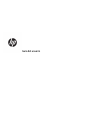 1
1
-
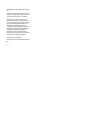 2
2
-
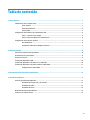 3
3
-
 4
4
-
 5
5
-
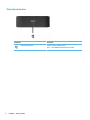 6
6
-
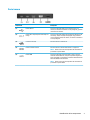 7
7
-
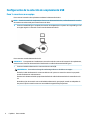 8
8
-
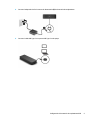 9
9
-
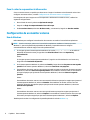 10
10
-
 11
11
-
 12
12
-
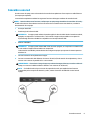 13
13
-
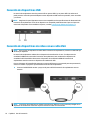 14
14
-
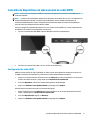 15
15
-
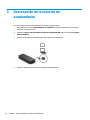 16
16
-
 17
17
-
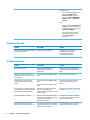 18
18
-
 19
19
HP Spectre USB-C Travel Dock El manual del propietario
- Tipo
- El manual del propietario
- Este manual también es adecuado para
Artículos relacionados
-
HP Thunderbolt Dock El manual del propietario
-
HP Elite USB-C Dock El manual del propietario
-
HP USB-C/A Universal Dock G2 El manual del propietario
-
HP USB-C Dock G5 El manual del propietario
-
HP USB-C Dock El manual del propietario
-
HP Elite USB-C Docking Station El manual del propietario
-
HP USB-C Docking Station El manual del propietario
-
HP EliteBook Folio 1020 G1 Special Edition Notebook PC Guía del usuario
-
HP USB-C Travel Port Replicator El manual del propietario